Tràn đầy bộ nhớ luôn là mối lo ngại với hầu hết mọi người, đặc biệt là người dùng iOS. Để tránh trường hợp này xảy ra, bạn có thể giải phóng dung lượng iPhone để tăng bộ nhớ và giúp thiết bị hoạt động mượt mà hơn và lưu trữ thêm nhiều dữ liệu.
Nếu như lo ngại bộ nhớ iPhone/iPad đầy, bạn có thể bỏ túi ngay những mẹo giải phóng dung lượng iPhone dưới đây, loại bỏ tình trạng giật lag, tăng thêm dung lượng và tuổi thọ cho thiết bị.
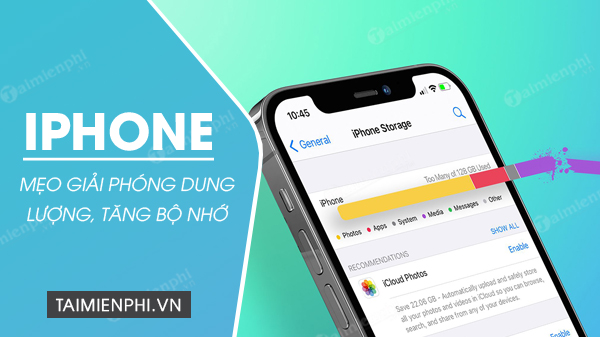
Cách giải phóng dung lượng iPhone/iPad tăng thêm bộ nhớ lưu trữ
Mẹo giải phóng dung lượng iPhone/iPad
1. Tắt tinh năng My Photo Stream giải phóng dung lượng iPhone/iPad
- Thông thường ở những thiết bị sử dụng hệ điều hành iOS, đều được trang bị tính năng My Photo Stream cho phép chúng ta đồng bộ hình ảnh trên nhiều thiết bị khác nhau có sử dụng chung tài khoản iCloud. Chính vì vậy, tắt tính năng My Photo Stream là cách giải phóng dung lượng iPhone hiệu quả nhất nếu không có nhu cầu sử dụng. Bạn có thể tắt tính năng này thông qua các bước dưới đây.
- Bước 1: Mở Cài đặt, chọn Ảnh => gạt nút Ảnh iCloud, tắt tính năng My Photo Stream.
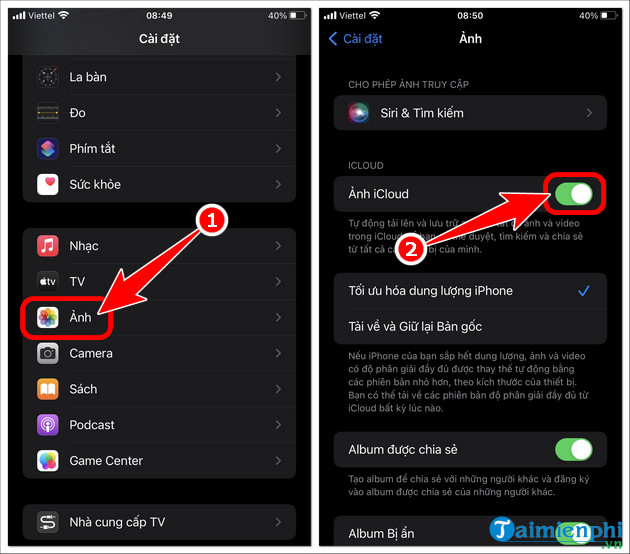
- Bước 2: Tại đây, bạn có thể chọn giữa Xóa khỏi iPhone hoặc Tải về Ảnh & Video.
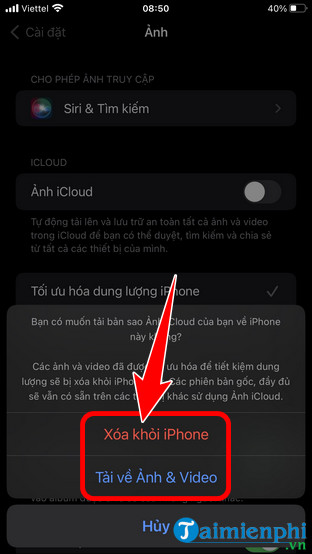
2. Xóa những ứng dụng không sử dụng
- Các ứng dụng không sử dụng trên iPhone/iPad thường chiếm một phần dung lượng, khiến cho tình trạng pin giảm tuổi thọ nhanh hơn. Cho nên việc xóa những app không sử dụng là điều chúng ta nên làm.
- Trong trường hợp cân nhắc nên xóa những ứng dụng nào, bạn có thể kiểm tra dung lượng còn trống trên iPhone tại đây.
3. Chỉnh chế độ lưu trữ tin nhắn trên iPhone
Quá nhiều tin nhắn được lưu trữ trên thiết bị cũng là nguyên nhân dẫn đến dung lượng tràn bộ nhớ. Việc chỉnh chế độ lưu trữ tin nhắn là một phương pháp hiệu quả giúp người dùng có thể giải phóng dung lượng iPhone/iPad.
- Bước 1: Vào Cài đặt, click Tin nhắn => ấn Lưu tin nhắn.
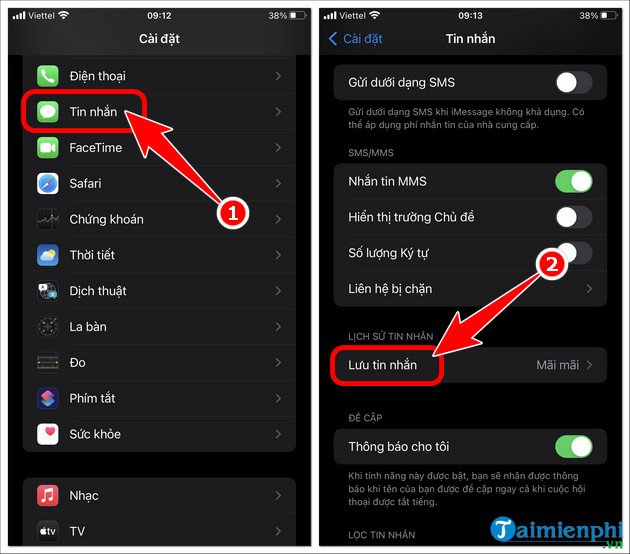
- Bước 2: Chọn thời gian 30 Ngày hoặc 1 Năm =>Xóa.
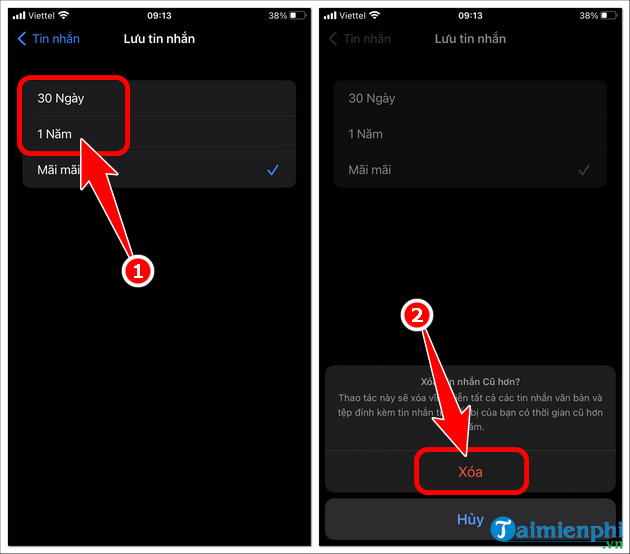
4. Bật tính năng tối ưu hóa dung lượng iPhone
Tính năng này hỗ trợ lưu trữ những hình ảnh gốc có chất lượng tốt nhất, đồng thời tối ưu hóa dung lượng thiết bị. Bạn chỉ cần mở Cài đặt => click Ảnh => chọn tính năng Tối ưu hóa dung lượng iPhone.
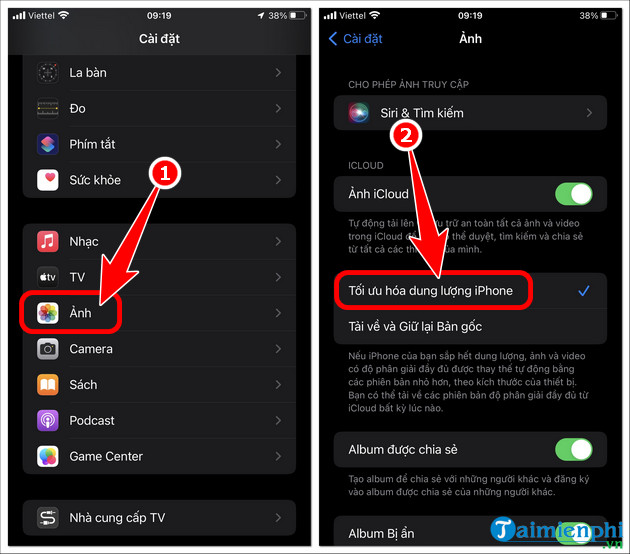
5. Xoá bộ nhớ Cache của trình duyệt
Khi truy cập vào một trang web bất kỳ, trình duyệt sẽ tự động sinh ra bộ nhớ đệm Cache chiếm phần lớn dung lượng thiết bị. Bởi vậy, người dùng nên xóa bộ nhớ Cache giải phóng dung lượng iPhone bằng cách mở Cài đặt => nhấn Safari => ấn Xóa lịch sử và dữ liệu trang web.
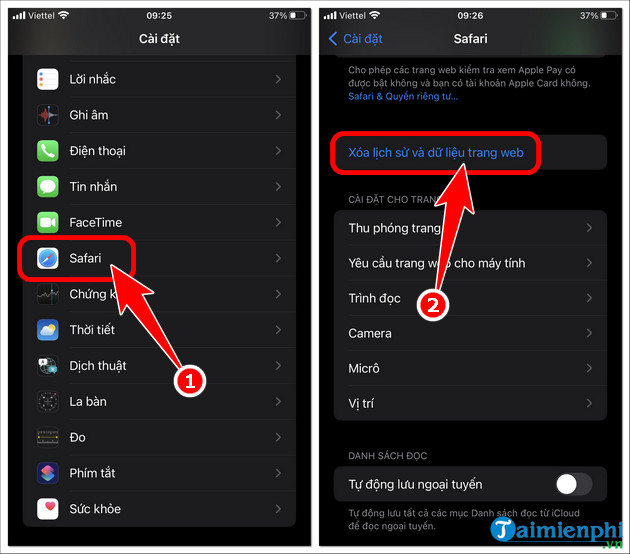
6. Xóa nhạc đã tải trên iPhone/iPad
Lưu trữ quá nhiều bài hát cũng là nguyên nhân dẫn đến tình trạng đầy bộ nhớ. Cho nên, bạn hãy lọc và xóa những bài hát ít nghe ra khỏi thiết bị nhé.
- Bước 1: Mở Cài đặt, ấn Nhạc => click Nhạc đã tải về.
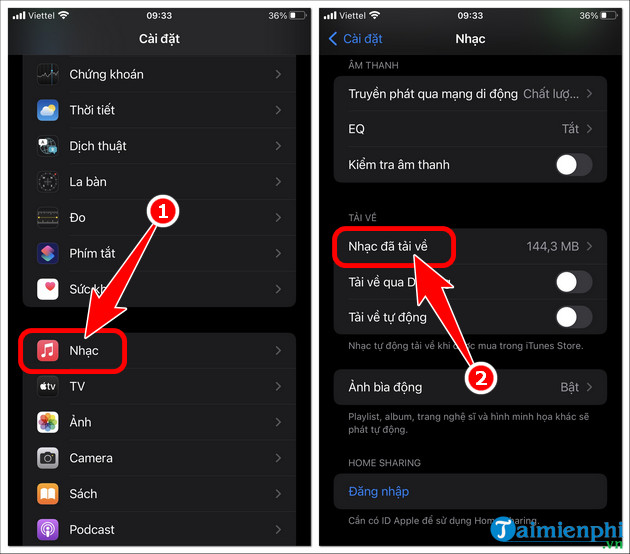
- Bước 2: Nhấn Sửa.
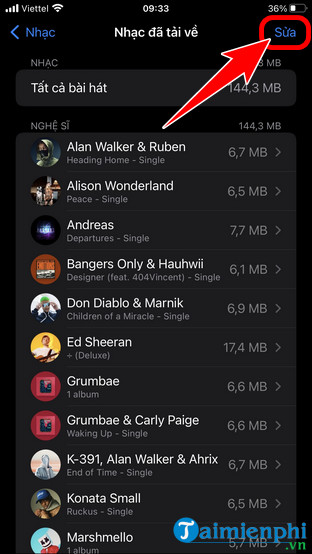
+ Chọn icon xóa =>Xóa.
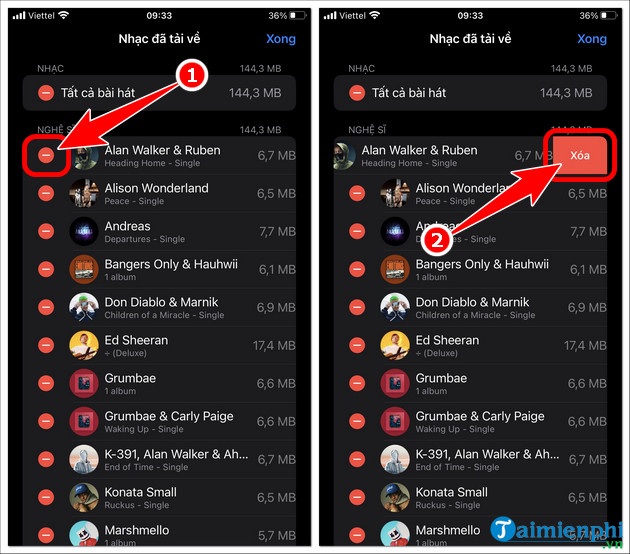
7. Gỡ bỏ Podcast ngoại tuyến giải phóng dung lượng iPhone
Mặc dù, một bản Podcast 30 phút chỉ chiếm 25 MB dữ liệu lưu trữ, tuy nhiên nếu bạn hay có thói quen lưu và nghe nhiều Podcast, việc tràn đầy dung lượng là không thể tránh khỏi. Để khắc phục, bạn hãy vào ứng dụng Podcast => nhấn Thư viện => click icon 3 chấm => ấn Xóa khỏi thư viện.
8. Gỡ bỏ ứng dụng, xóa bộ nhớ đệm trên ứng dụng
Thật may mắn khi hệ điều hành iOS cho phép gỡ bỏ các app không cần thiết hoặc không hoạt động trong một khoảng thời gian dài. Bạn có thể áp dụng phương này giải phóng dung lượng iPhone/iPad bằng thao tác dưới đây.
- Bước 1: Vào Cài đặt =>Cài đặt chung => nhấn Dung lượng iPhone.
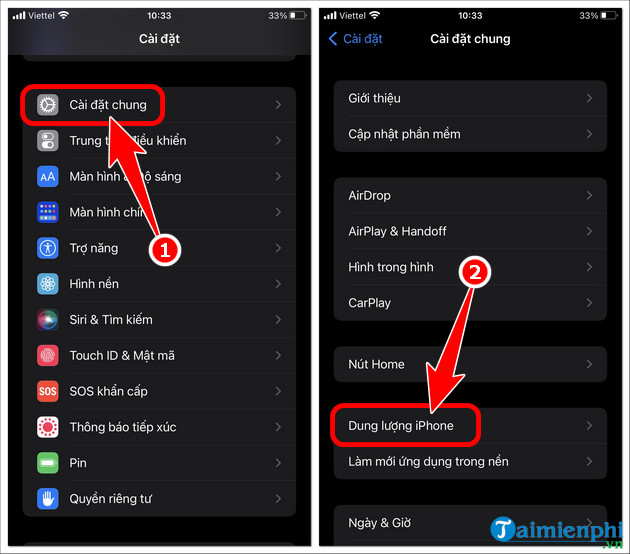
- Bước 2: Chọn ứng dụng => ấn Gỡ bỏ ứng dụng.
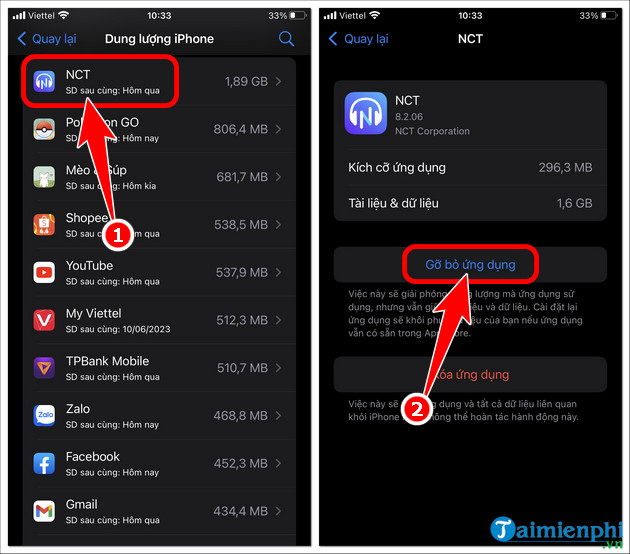
9. Tắt tự động lưu ngoại tuyến trên Safari
Việc lưu trữ thông tin website chiếm rất nhiều bộ nhớ iPhone. Chính vì vậy, để hạn chế việc dung lượng iPhone bị tràn bạn có thể mở Cài đặt => chọn Safari => tắt Tự động lưu ngoại tuyến.
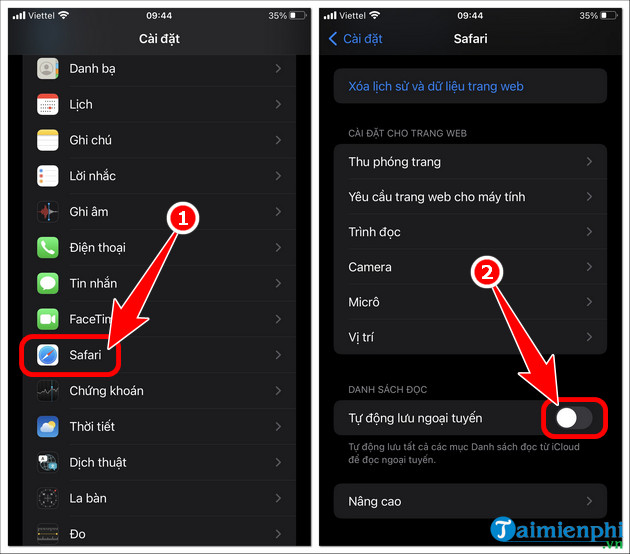
10. Sử dụng ứng dụng lưu trữ đám mây
Các ứng dụng lưu trữ đám mây luôn là lựa hàng đầu của nhiều người sở hữu iPhone/iPad dung lượng thấp. Bạn đọc có thể tải và sử dụng một vài app lưu trữ đám mây nổi tiếng dưới đây giúp tiết kiệm dữ liệu thiết bị.
- Link tải OneDrive tại đây.
- Link tải Dropbox tại đây.
- Link tải Google Drivetại đây.
Trên đây là mẹo giải phóng dung lượng iPhone/iPad bạn có thể áp dụng giúp tăng tuổi thọ và thiết bị hoạt động mượt mà hơn. Đồng thời, nếu đang sử dụng Android và bạn chưa biết làm cách nào để giải phóng bộ nhớ thiết bị, truy cập tại đây để tìm hiểu thêm nhé.
https://thuthuat.taimienphi.vn/meo-giai-phong-dung-luong-iphone-76221n.aspx
Xem thêm: Cách tăng dung lượng trống trên điện thoại Android